イラストレーターのハセガワ(@h_hasegawa8)です。
Vectornatorのはさみツールの使い方をご紹介します。
タップできる目次
Vectornatorのはさみツールでベクターオブジェクトを分割する【現役イラストレーター解説】
Vectornatorのはさみツールは、ベクターのオブジェクトやパスを分割するのに使用します。
「①ツールバー」にある「②はさみのアイコン」をタップすることで使えるようになります。
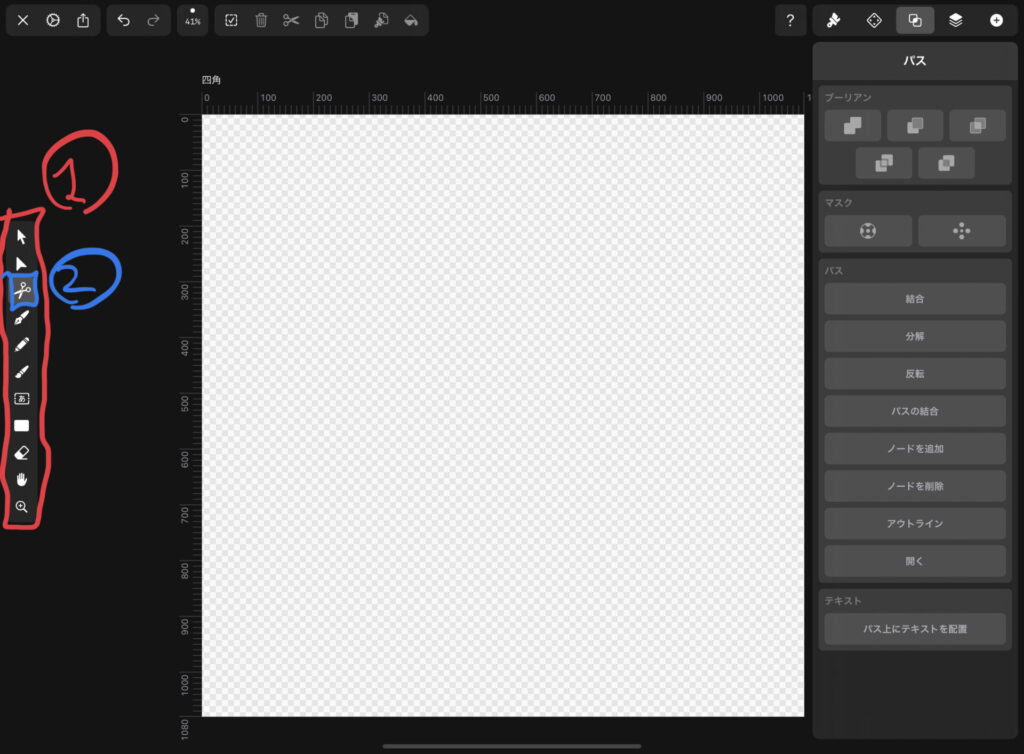
Vectornatorとはベクターグラフィックのデザインに必要な機能を揃えた無料のソフトウェア
Vectornatorがどういったアプリなのかご紹介します。
Vectornatorとは、ベクターグラフィックのデザインに必要な機能を揃えた無料のソフトウェアです。
Vectornatorだけで、デザインやイラストレーションなど幅広く作業することができます。
対応しているOSは、iOSやiPadOS、MacOSでApp StoreやVectornatorのホームページからダウンロード・インストールすることができます。
Adobeとの親和性も高く、Adobe Illustrator形式での書き出しやCreative Cloudに連携をすることもできます。
ベクターグラフィックとはなんぞやという状態の方は、いきなりAdobe Illustratorを買うのではなく無料のVectornatorから始めて、ベクターグラフィックの感覚を掴むのもいいと思います。
僕はまさにそのタイプで、結局Vectornatorを使い続けています。
はさみツールでベクターパスを分割する
「ツールバー」にある「はさみのアイコン」をタップします。
その状態でパスをタップすると、パスがその部分から分割されます。
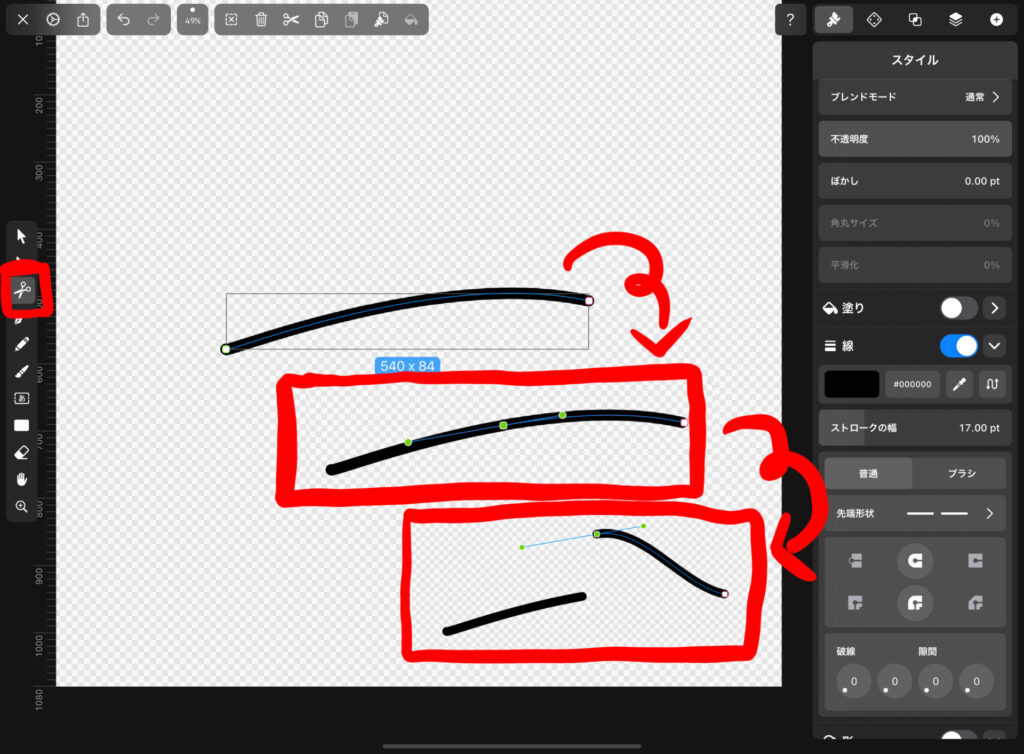
はさみツールが使えない箇所をタップするとメッセージが表示されます。
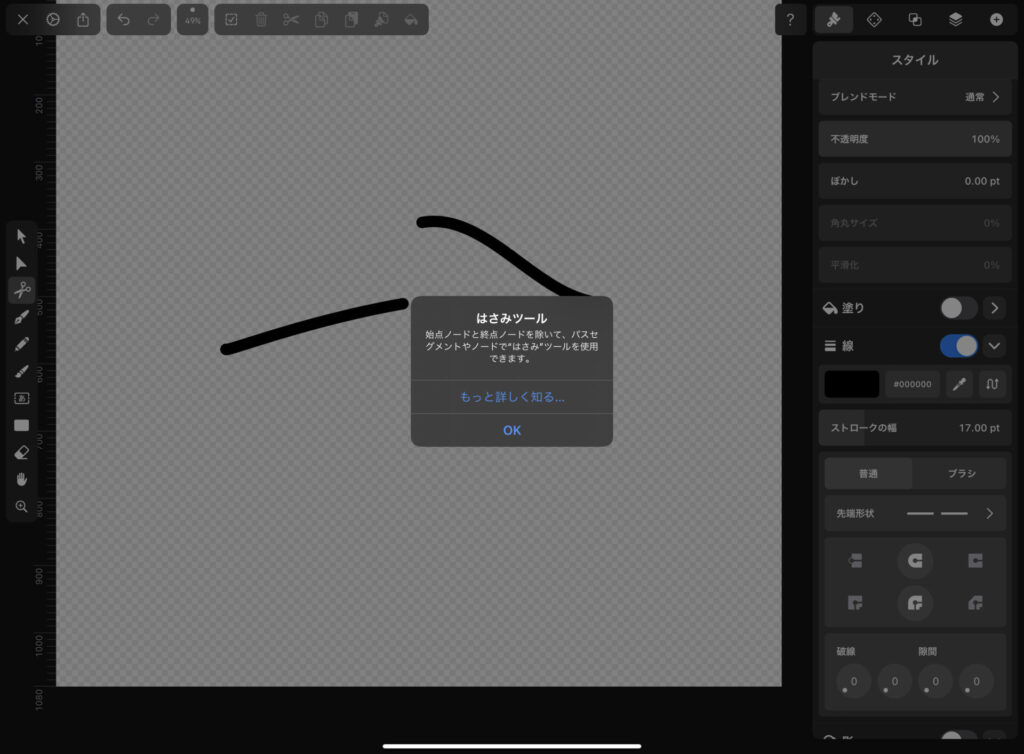
はさみツールでベクターシェイプを分割する
はさみツールを選択した状態でシェイプのパスをタップすると、その部分からシェイプを分割することができます。
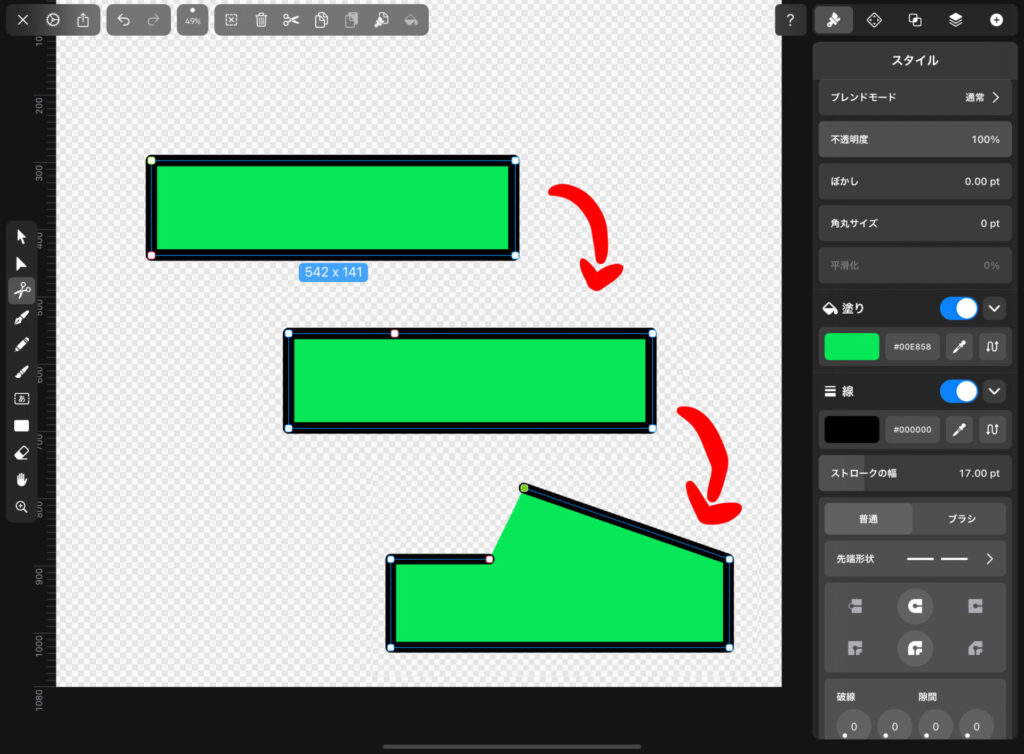
2箇所のパスをはさみツールでタップすることで、シェイプを別々の2つのオブジェクトに分割することができます。
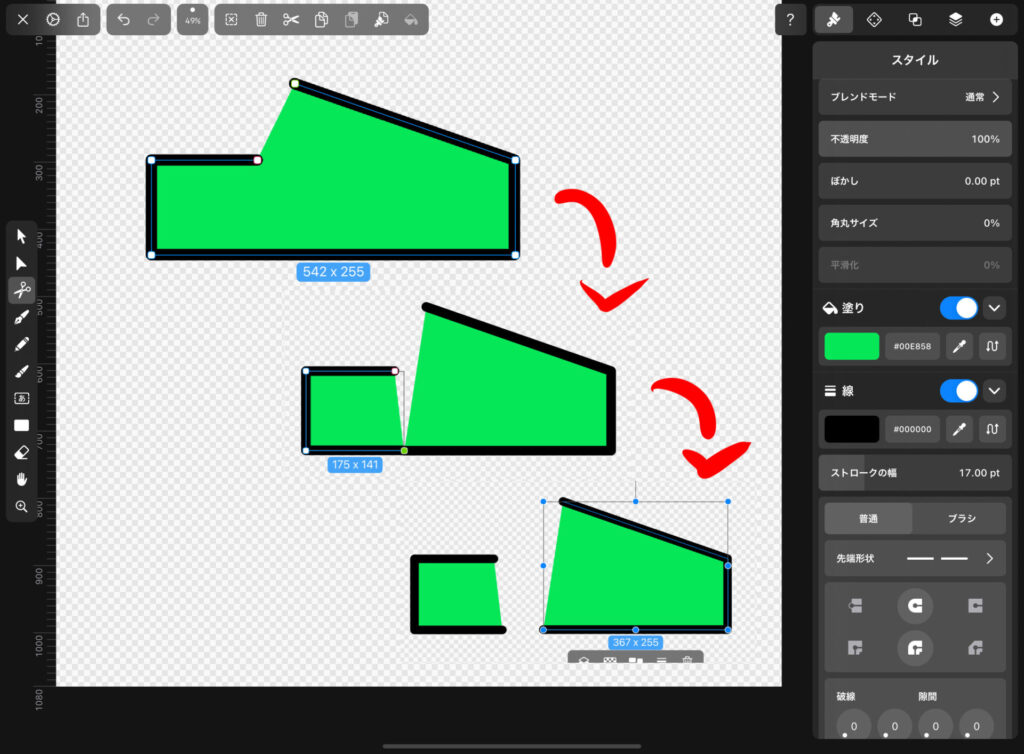
分割したシェイプはパスが開いている状態になります。
パスを閉じたいときは、対象のシェイプを選択した状態で「①パスタブ」の「②閉じる」をタップします。
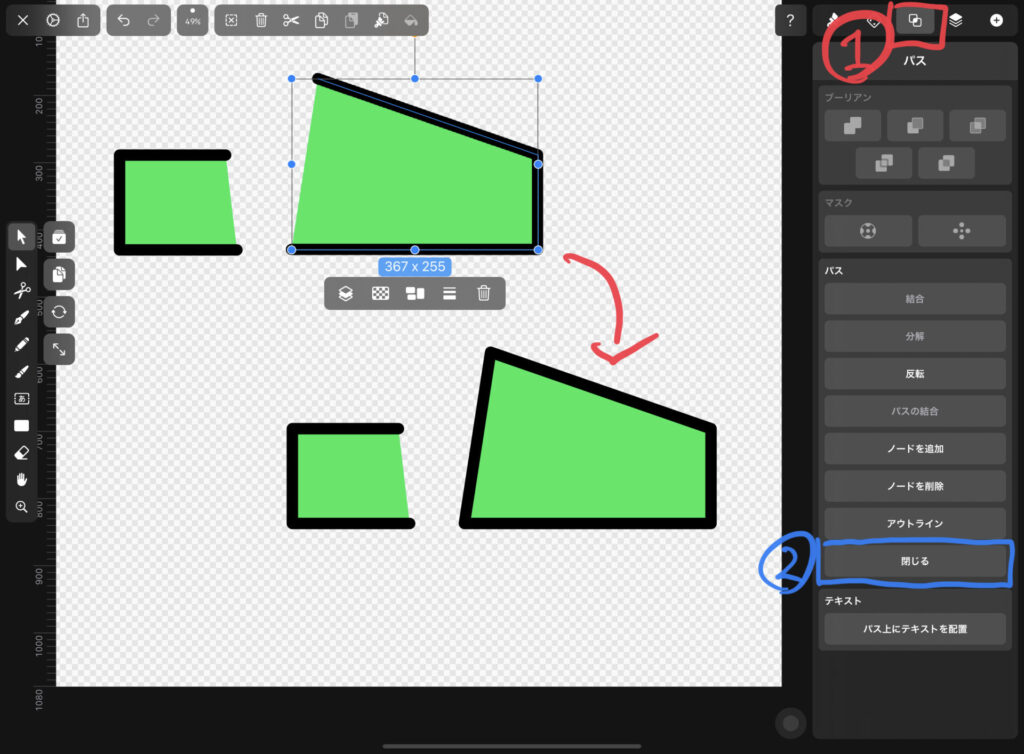
そうすることでシェイプのパスを閉じることができます。
はさみツールを使ううえでの注意点
はさみツールが効くのはベクターのオブジェクトやパスのみで、画像やテキストには使うことができません。
また、グループ化されたやマスクされたオブジェクトもその通りです。
まとめ
以上がVectornatorのはさみツールの使い方です。

